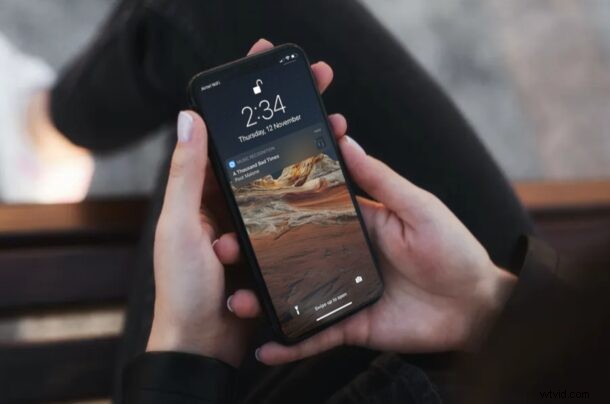
Wil je een snelle en gemakkelijke manier om het nummer te identificeren dat op de radio, tv of waar dan ook in het openbaar wordt afgespeeld? Apple heeft het een stuk eenvoudiger gemaakt met de moderne iOS- en iPadOS-software-updates, en je hoeft niet eens meer te vertrouwen op Siri of een app van derden.
De meesten van ons weten al over de Shazam-app en waarvoor deze wordt gebruikt. Welnu, Apple heeft Shazam in 2018 overgenomen en het betekende alleen goed nieuws voor iOS-gebruikers. Lange tijd hebben iPhone- en iPad-gebruikers de mogelijkheid gehad om Siri te vragen het nummer te vinden dat wordt afgespeeld met Shazam-integratie. Vanaf iOS 14.2 en nieuwer heeft Apple een nieuwe Shazam-aangedreven muziekherkenningsfunctie toegevoegd die rechtstreeks toegankelijk is vanuit het Control Center.
Geïnteresseerd om te profiteren van deze nieuwe handige toevoeging aan iOS? Lees verder!
Hoe te vinden welk nummer wordt afgespeeld met de functie iPhone Music Recognition Control Center
Eerst en vooral moet u ervoor zorgen dat uw iPhone of iPad iOS 14.2/iPadOS 14.2 of hoger gebruikt om deze functie te gebruiken. Muziekherkenning is standaard niet beschikbaar in het Control Center. Volg de onderstaande stappen om het toe te voegen.
- Ga vanuit het startscherm van je iPhone of iPad naar 'Instellingen'.

- Scroll in het instellingenmenu omlaag en tik op 'Bedieningscentrum' om de functies te beheren waartoe u toegang hebt.
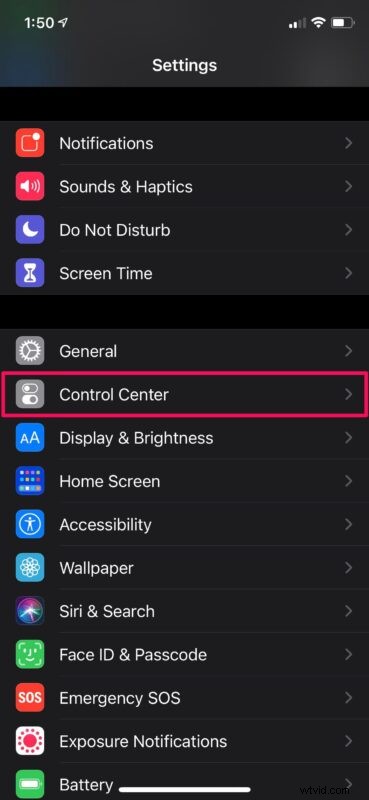
- Hier vindt u de lijst met bedieningselementen die momenteel beschikbaar zijn in het Control Center. Om meer toe te voegen, scrolt u naar beneden om toegang te krijgen tot "Meer bedieningselementen".
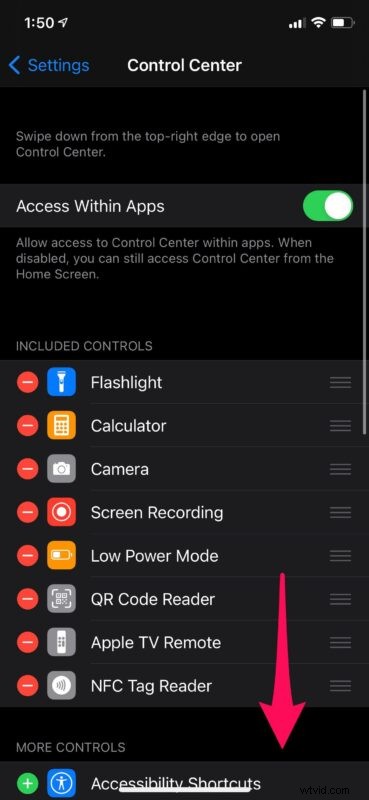
- Nu vind je de optionele schakelaar 'Muziekherkenning'. Tik op het pictogram "+" om het toe te voegen aan het Control Center.
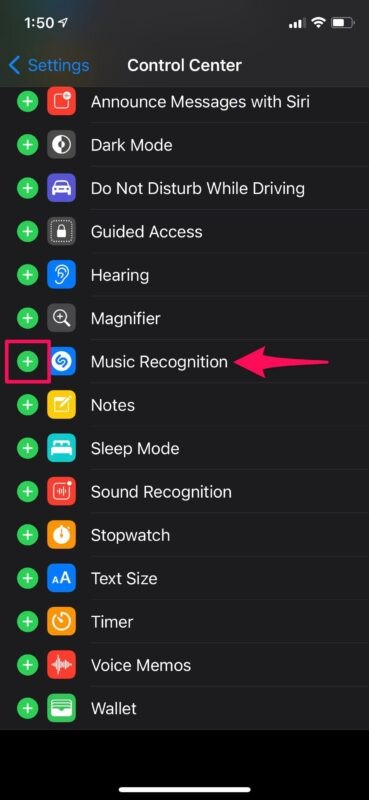
- Ga vervolgens naar het Control Center door vanuit de rechterbovenhoek van uw scherm naar beneden te vegen. Hier vindt u de schakelaar voor muziekherkenning met het bekende Shazam-logo onderaan. Tik erop als je een nummer wilt identificeren.
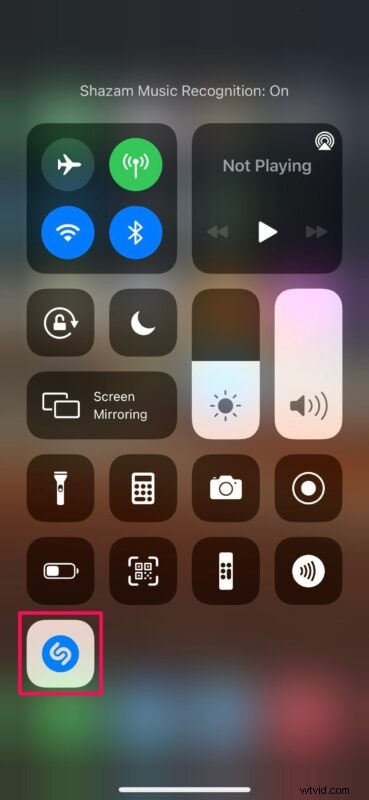
- Wacht nu een paar seconden en de naam van het nummer wordt bovenaan je scherm weergegeven als je zoekopdracht succesvol was.
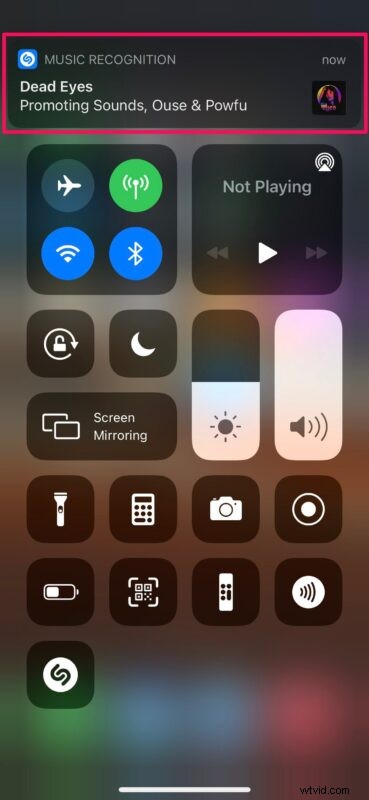
Dat is zo ongeveer alles. Nu weet je hoe gemakkelijk het is om een nummer te identificeren met je iPhone.
Het beste van deze handige functie is dat je Shazam niet hoeft te hebben geïnstalleerd. Als je tot nu toe op de Shazam-app vertrouwde om nummers te vinden, kun je deze verwijderen en in plaats daarvan op deze nieuwe schakelaar vertrouwen. Als u op het zoekresultaat klikt, wordt een weblink geopend waar u wordt gevraagd naar het volledige nummer op Apple Music te luisteren.
Het is de moeite waard om erop te wijzen dat de microfoonindicator van iOS 14 in de rechterbovenhoek van je scherm verschijnt zodra je op de schakelaar drukt, omdat deze naar het nummer luistert. Het zal echter geen toegang meer krijgen tot uw microfoon zodra het resultaat is gevonden.
Als je te lui bent om een paar acties uit te voeren of je iPhones niet in je hand hebt, kun je Siri altijd vragen welke muziek er op de achtergrond wordt afgespeeld. Als je een Mac hebt, zul je blij zijn te horen dat het identificeren van nummers met Siri ook prima werkt op macOS.
We hopen dat je goed gebruik hebt kunnen maken van de muziekherkenningsfunctie van Apple die mogelijk wordt gemaakt door Shazam. Wat vind je van deze handige functie? Heeft deze toevoeging je ertoe gebracht de Shazam-app voorgoed te verwijderen? Deel uw ervaringen en gedachten in de opmerkingen.
